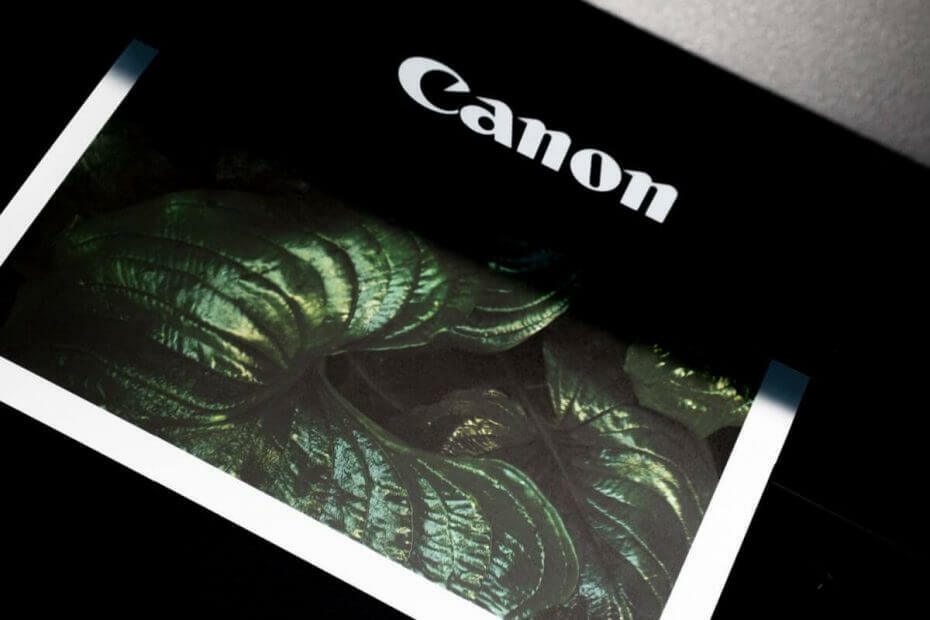Taip gali nutikti dėl sugedusios dažų kasetės
- Jei tavo spausdintuvas spausdina juodus atspalvius ant visų puslapių, tai gali būti dėl susikaupusių nešvarumų.
- Šią problemą galite išspręsti pakeisdami dažų kasetę.
- Kitas patikimas sprendimas yra paleisti spausdintuvo trikčių šalinimo įrankį.

XĮDIEGTI PASPUSTELĖT ATSISIUNČIŲ FAILĄ
- Atsisiųskite „Outbyte Driver Updater“.
- Paleiskite jį savo kompiuteryje rasti visas problemines tvarkykles.
- Po to spustelėkite Atnaujinti ir taikyti pasirinktus Norėdami gauti naujausias tvarkyklės versijas.
- „OutByte Driver Updater“ atsisiuntė 0 skaitytojų šį mėnesį.
Tai nėra visiškai neįprasta net ir geriausi lazeriniai spausdintuvai palikti juodų žymių ant jų spaudinių. Tai verčia vartotojus stebėtis, kodėl jų spausdintuvas spausdina juodus atspalvius / dėmes ant visų puslapių.
Nors tai gali lemti įvairūs veiksniai, tai iš tikrųjų lengva ištaisyti, o kaip tai padaryti, parodysime šiame vadove.
Kodėl mano spausdintuvas spausdina juodas dėmes?
Toliau pateikiamos kelios priežastys, kodėl jūsų spausdintuvas gali spausdinti juodus atspalvius / dėmes visuose puslapiuose:
- Nešvarus lazerinis spausdintuvas: Jei jūsų spausdintuvas palieka juodus dryžius, gali būti, kad lazerinis spausdintuvas yra nešvarus. Čia turėtų pasitarnauti gilus valymas.
- Sugedusi dažų kasetė: Kai kuriais atvejais jūsų HP lazerinis spausdintuvas gali palikti dėmių ant popieriaus, nes dažų kasetė yra sugedusi. Turite jį pakeisti, kad išspręstumėte problemą.
Ką daryti, jei mano spausdintuvas spausdina juodus atspalvius ant visų puslapių?
1. Išvalykite lazerinį spausdintuvą
- Pabandykite išvalyti lazerinį spausdintuvą, kuris palieka juodas žymes ant spaudinio. Norėdami tai padaryti, pirmiausia išjunkite spausdintuvą prie sienos.
- Išimkite dažų kasetę, kaip nurodyta spausdintuvo vadove.
- Tonerio šluoste nuvalykite dažus nuo kasetės.
- Tada švelniai nuvalykite spausdintuvo vidų kvadratine dažų šluoste, kad pašalintumėte dažų perteklių ir kitus nešvarumus nuo vidinių paviršių. Arba vartotojai, turintys dažų dulkių siurblius, gali naudoti šiuos siurblius savo spausdintuvų viduje valyti.

- Nuvalykite spausdintuvo volelius ir perdavimo diržą (jei jis turi) nepūkuotu skudurėliu.
- Naudotojai taip pat gali valyti sudėtingesnius komponentus, tokius kaip kabeliai, izopropilo alkoholiu ir vatos tamponu.
- Tada įdėkite dažų kasetę atgal į spausdintuvą.
- Vėl prijunkite spausdintuvą ir bandykite spausdinti dar kartą.
- Backspace klavišas neveikia? Kaip tai ištaisyti ir alternatyvos
- CTRL klavišas neveikia? Kaip tai įjungti ir alternatyvos
2. Pakeiskite dažų kasetę

Kai kuriems vartotojams gali tekti pakeisti nutekėjusias dažų kasetes, kai spausdintuose puslapiuose atsiranda juodų žymių. Norėdami patikrinti, ar kasetė nesandau, išimkite ją iš spausdintuvo.
Tada įdėkite kasetę ant tuščio A4 formato popieriaus. Šiek tiek pakratykite arba bakstelėkite kasetę, kad pamatytumėte, ar ant popieriaus neišskiria dažų. Jei taip, įsigykite naują dažų kasetę ir įdėkite ją į spausdintuvą.
3. Atidarykite spausdintuvo trikčių šalinimo įrankį
- „Windows 10“ spausdintuvo trikčių šalinimo įrankis taip pat gali šiek tiek paaiškinti, kodėl spausdintuvas palieka juodas žymes, ir netgi gali pateikti tam tikrą skiriamąją gebą. Norėdami atidaryti tą trikčių šalinimo įrankį, paspauskite Windows klavišas + S spartusis klavišas, kuris atidarys paieškos laukelį.
- Įveskite „trikčių šalinimo įrankis“ kaip paieškos raktinį žodį, tada spustelėkite Trikčių šalinimo nustatymus.
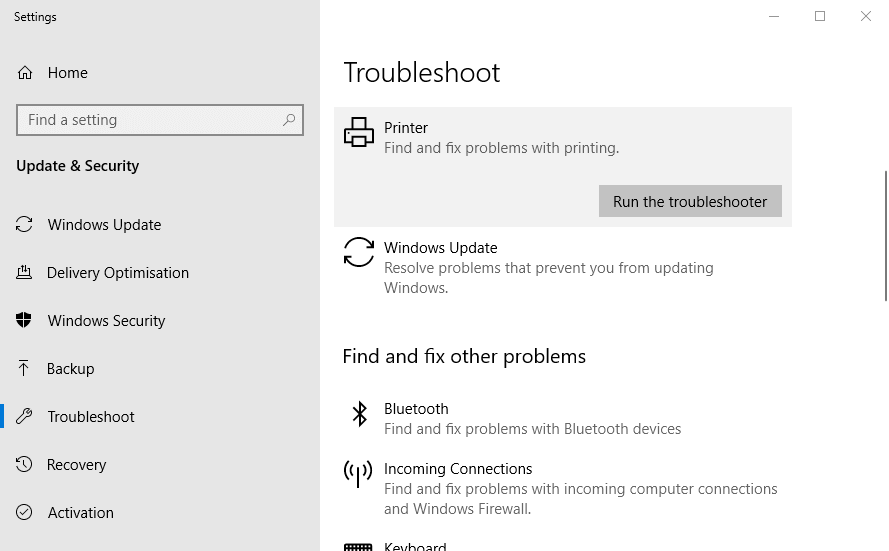
- Nustatymuose spustelėkite Spausdintuvas.
- Paspauskite Paleiskite šį trikčių šalinimo įrankį mygtuką, kad atidarytumėte trikčių šalinimo įrankį, parodytą tiesiai žemiau.

- Tada pasirinkite spausdintuvą, kurį norite taisyti, ir spustelėkite Kitas mygtuką. Atlikite trikčių šalinimo įrankyje esančius trikčių šalinimo veiksmus.
Tuo galime užbaigti šį vadovą apie spausdintuvą, spausdinantį juodus atspalvius visame puslapyje. Turėtumėte sugebėti galutinai išspręsti šią problemą naudodami joje esančius sprendimus.
Jei tavo lazerinis spausdintuvas spausdina juodus šešėlius, peržiūrėkite mūsų išsamų vadovą, kad greitai jį išspręstumėte.
Nedvejodami praneškite mums apie sprendimą, kuris padėjo išspręsti šią problemą toliau pateiktose pastabose.